| ★マルチページのフォームへコード記述 | |||
さぁいよいよ出来上がってきましたが、まずシート上にコマンドボタンをひとつ貼り付けます。 これは、ユーザーフォーム「マルチページのフォーム」を呼び出すためのものです。 |
|||
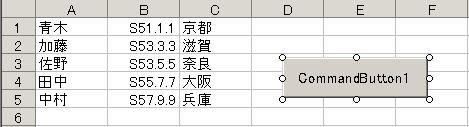 |
|||
ではこのコマンドボタンのコードはどうでしょう。 |
|||
| Private
Sub CommandButton1_Click() マルチページのフォーム.Show End Sub |
|||
これは今まで同じですよね。簡単!簡単! ではフォーム上のコントロールはどうでしょう。 フォームのコントロールの中でコード記述するのは、コンボボックスのみです。 中身は以前のコンボボックスでも触れている方法ですので、そちらもご覧下さい。 |
|||
Private Sub コンボ名前_Change() テキスト生年月日.Value = Range("B1").Offset(コンボ名前.ListIndex).Value テキスト所在地.Value = Range("C1").Offset(コンボ名前.ListIndex).Value End Sub |
|||
このコード記述で、フォーム上のコンボボックスの「加藤」さんを選択したら、それに伴ってB列の生年月日がテキストボックス「テキスト生年月日」に表示され、C列の所在地がテキストボックス「テキスト所在地」に表示されるというようになります。 実は今回のコード記述はこれだけなんです。シンプルでしょ。マルチページ自体には特にコードを記述していく必要はありません。フォームにたくさんのコントロールを貼り付けて整理がつかない時に整理したり、フォームの表示部分をすっきりさせたり視覚的な部分でおおいに活用できるコントロールです。便利でしょ。ではこんなとこで! 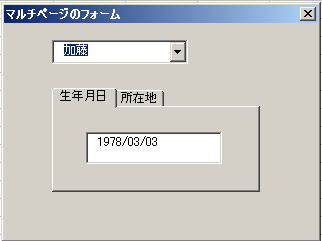 このコードでマルチページの説明は終わりですが、どうでしたか?タブストリップとマルチページの違いもご理解頂けましたか?では次回はスクロールバーです。 |
|||
|
|||